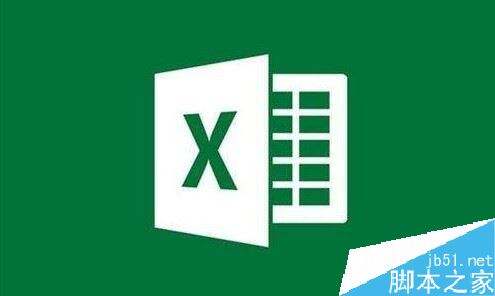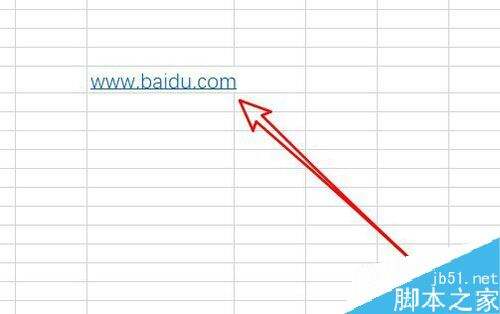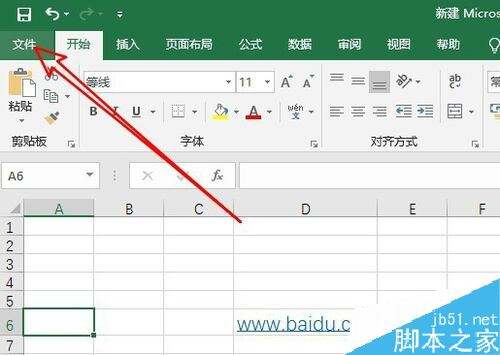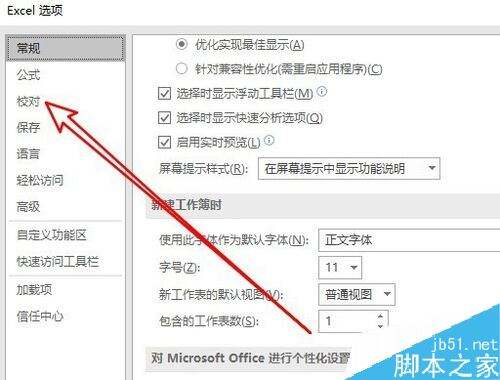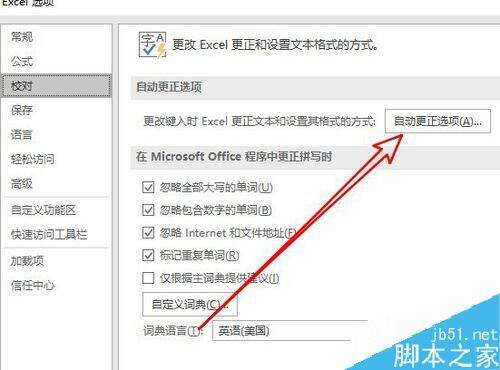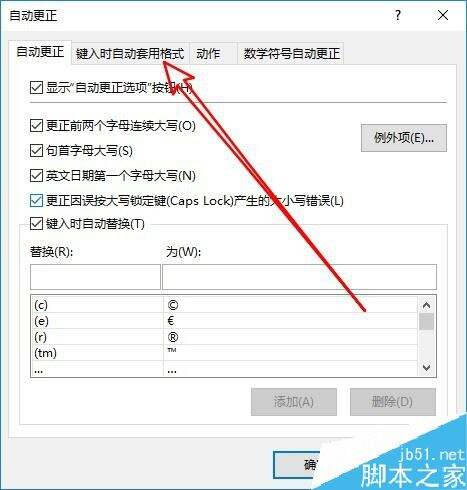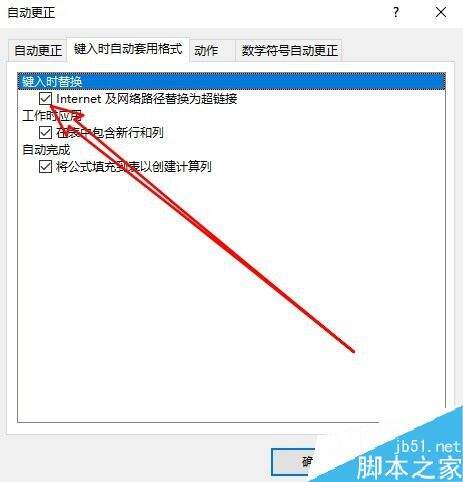excel2019怎么取消超链接?excel2019禁止网址替换为超链接方法
办公教程导读
收集整理了【excel2019怎么取消超链接?excel2019禁止网址替换为超链接方法】办公软件教程,小编现在分享给大家,供广大互联网技能从业者学习和参考。文章包含442字,纯文字阅读大概需要1分钟。
办公教程内容图文
excel2019禁止网址替换为超链接方法
在电脑上打开excel2019,可以看到插入的网址带有超级链接。
这时我们点击excel2019菜单栏上的“文件”菜单。
在打开的文件下拉菜单中点击“选项”的菜单项。
然后在打开的excel2019选项窗口中,我们点击左侧边栏的“校对”选项卡。
接着点击右侧窗口中的“自动更正选项”的图标。
然后在打开的自动更正的页面中,我们找到“键入时自动套用格式”的选项卡。
接下来在打开的窗口中,找到并取消“Internet及网络路径替换为超链接”前面的勾选就可以了。
推荐阅读:
Excel 2019怎么将文档保存为低版本?
Excel2019怎么查找重复值?Excel2019显示重复项教程
excel2019怎么加密文件?excel2019文件加密教程
办公教程总结
以上是为您收集整理的【excel2019怎么取消超链接?excel2019禁止网址替换为超链接方法】办公软件教程的全部内容,希望文章能够帮你了解办公软件教程excel2019怎么取消超链接?excel2019禁止网址替换为超链接方法。
如果觉得办公软件教程内容还不错,欢迎将网站推荐给好友。